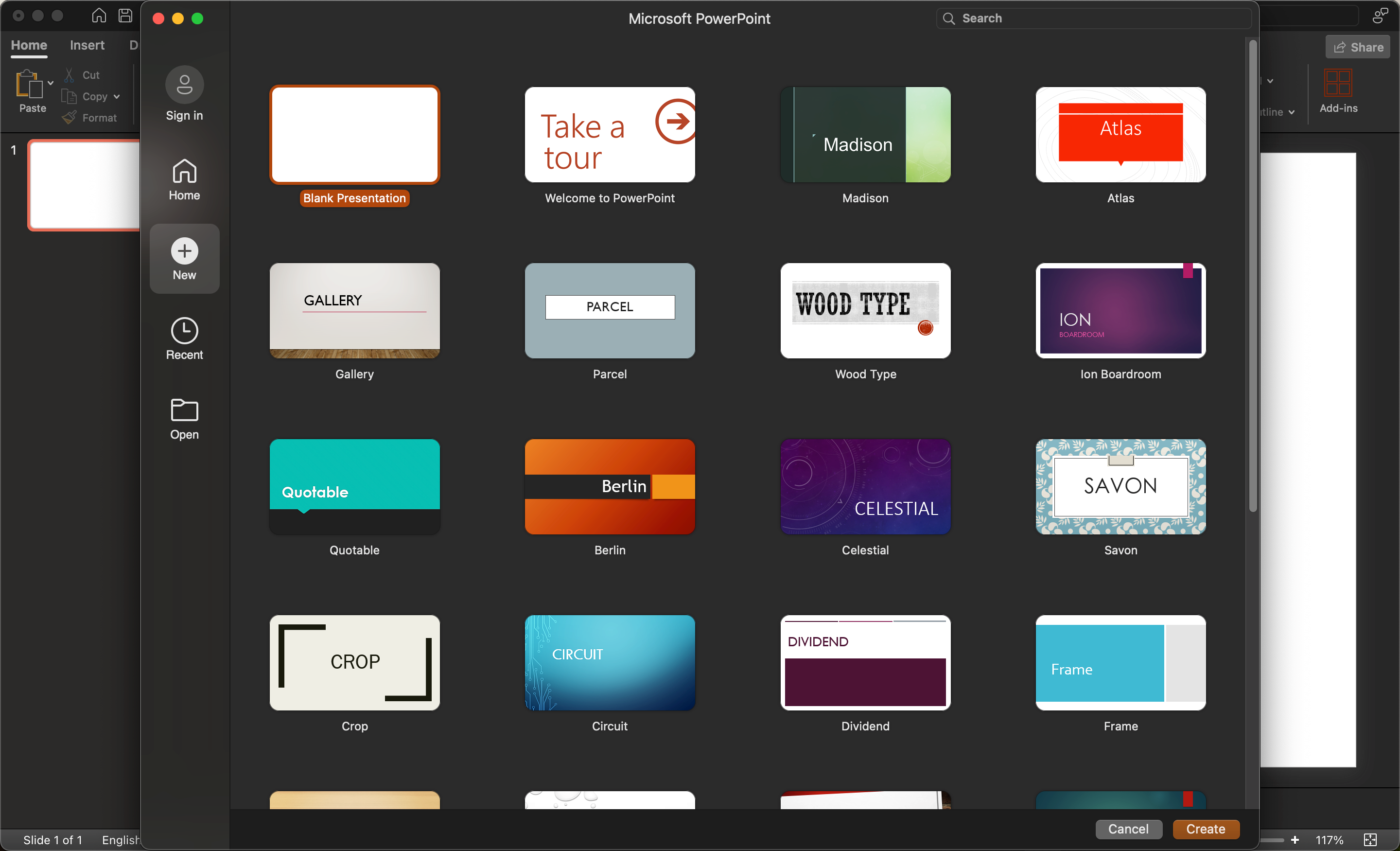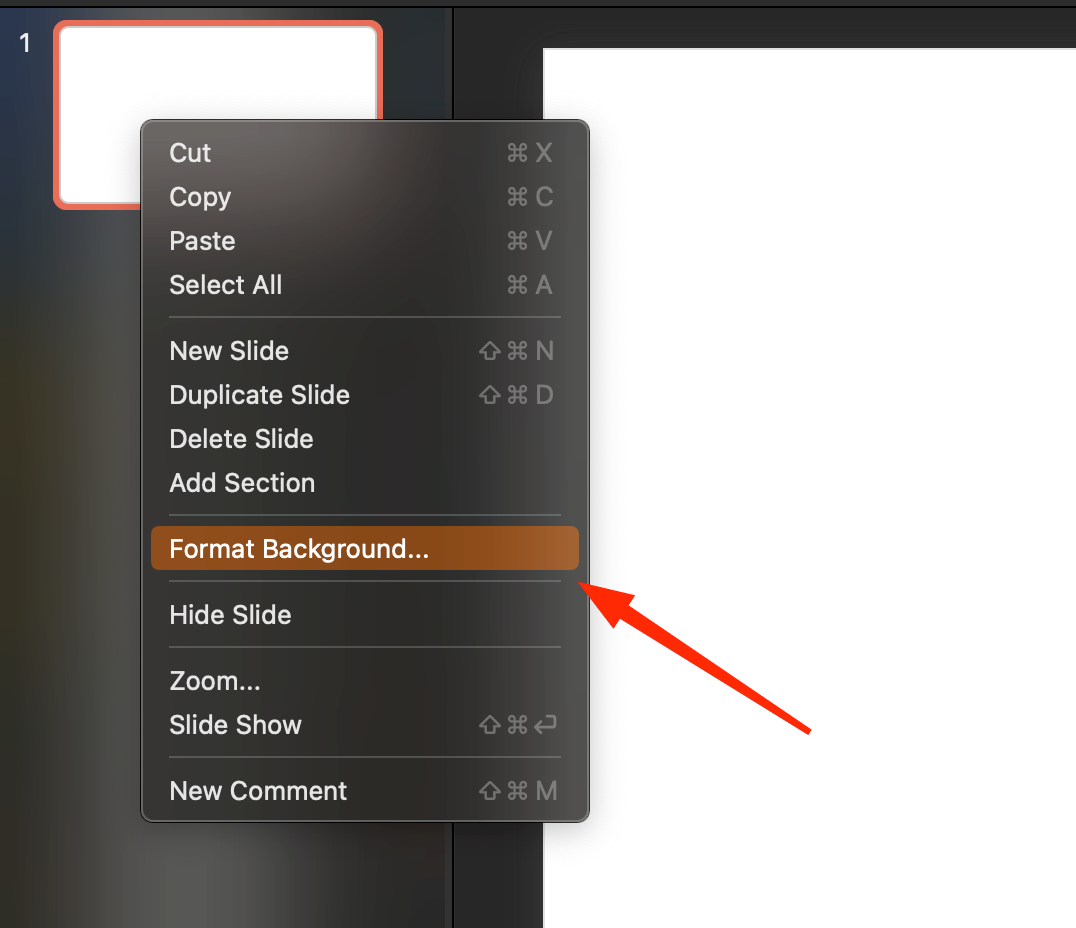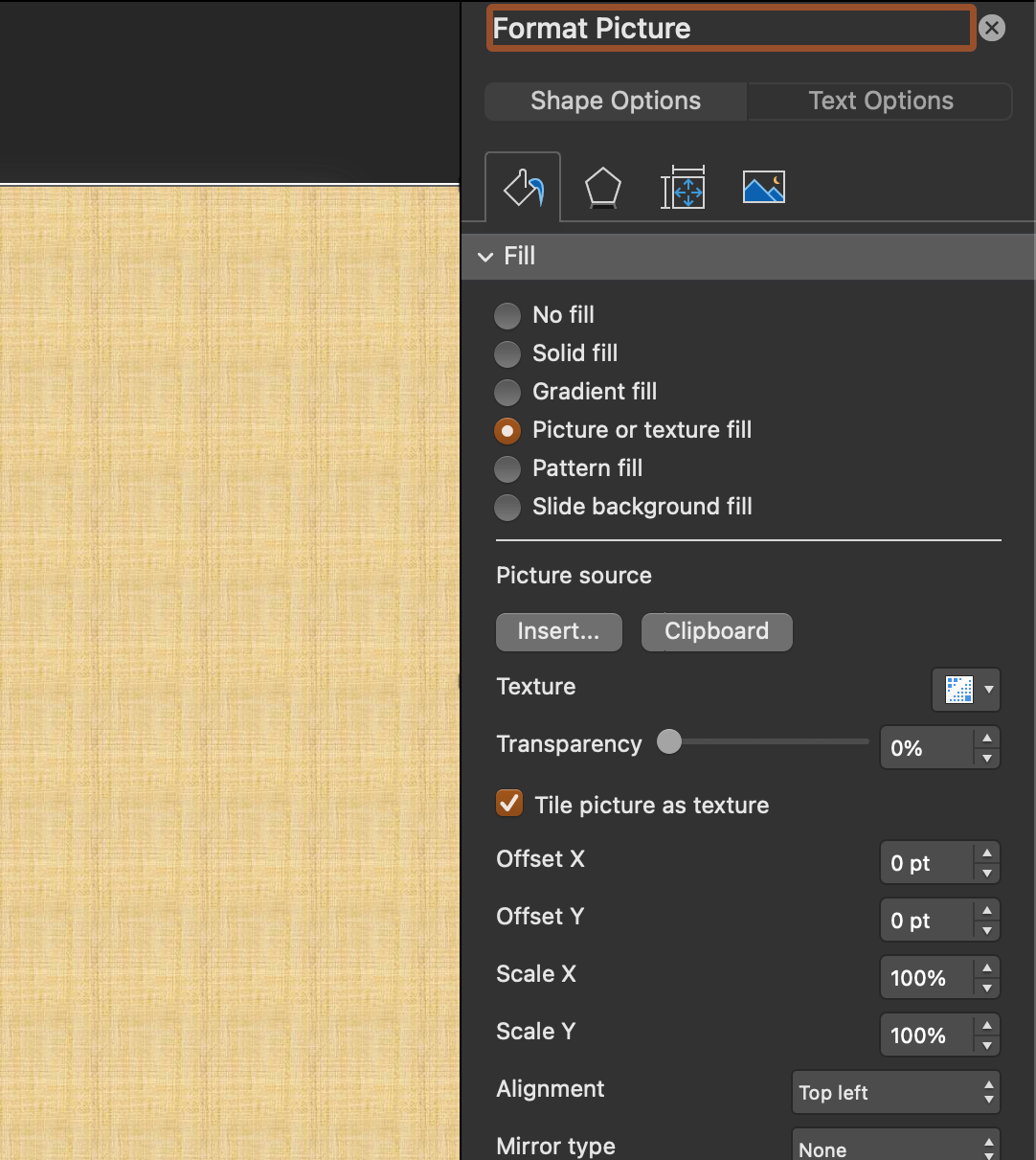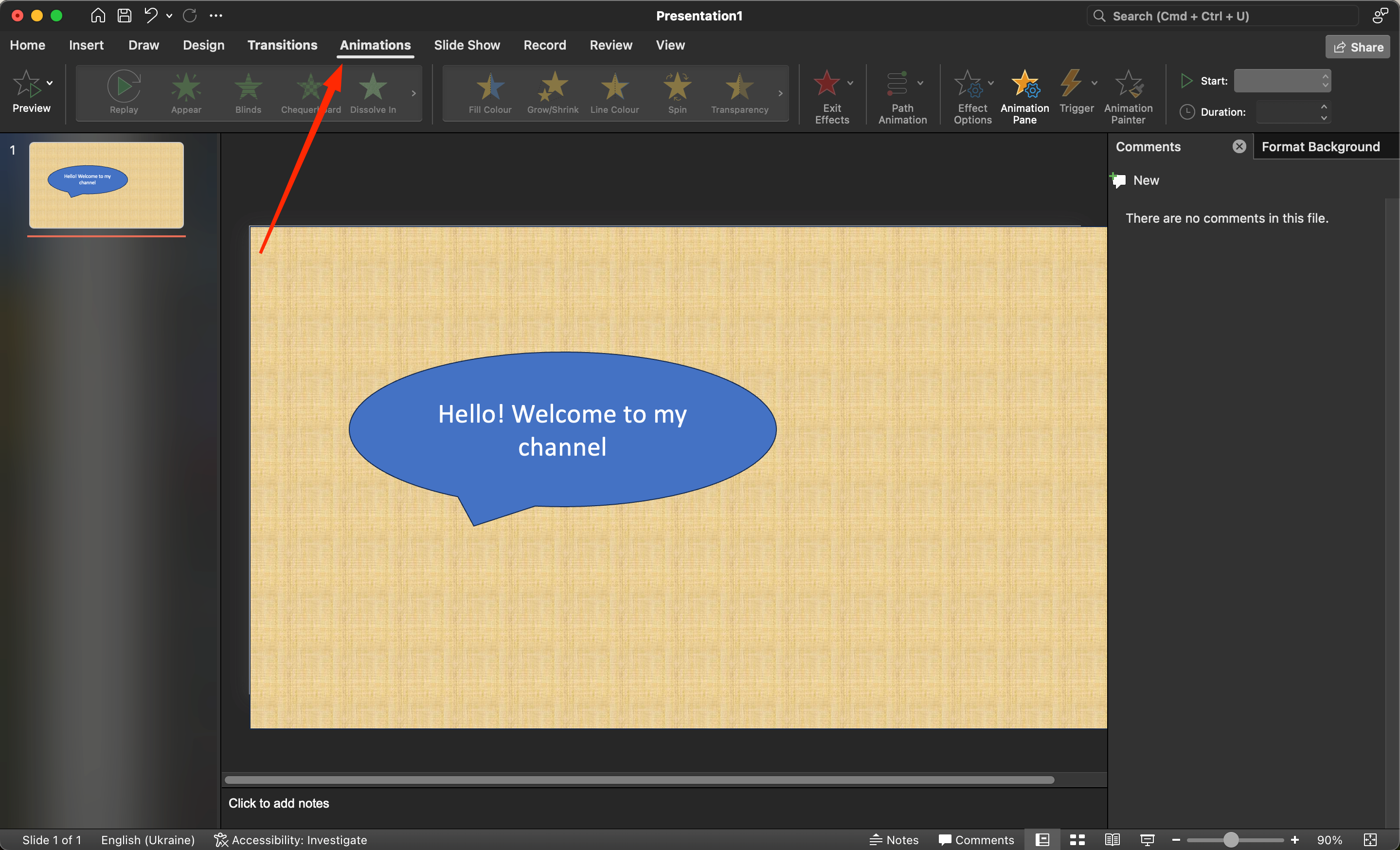Une présentation PowerPoint électronique est la solution la plus pratique et la plus efficace pour visualiser diverses données. Quelle que soit la tâche à accomplir, la diapositives de présentation doit être attrayante et intuitive. En effet, cela influe directement sur le caractère émotionnel et constructif du discours.
Mais comment agir dans des conditions de temps limité, lorsque vous devez créer rapidement une belle présentation, parce que vous êtes attendu pour faire un rapport, et que vous n'avez pas le temps de tout formaliser ?
Dans ce cas, vous pouvez agir de plusieurs manières. Par exemple, vous pouvez commander une présentation sur une bourse de freelance ou dans un studio professionnel. Cependant, cela prendra beaucoup de temps et vous devrez payer pour le travail. En choisissant un studio, vous devez vous attendre à des prix élevés, en raison du coût des services. S'il y a une compensation pour la présentation, c'est acceptable, mais si vous devez couvrir les coûts vous-même, cette option n'est clairement pas la meilleure.
Vous pouvez également confier la tâche de créer une présentation PowerPoint à un collègue, un camarade ou un professionnel "personnel". La méthode fonctionne, mais à condition que l'autre personne veuille le faire. Oui, et elle doit avoir un minimum de connaissances et de compétences dans le programme.
Comment créer une présentation dans PowerPoint ?
Le instructions pour la création d'une présentation dans Microsoft Office PowerPoint semblent simples :
- Ouvrez PowerPoint sur votre ordinateur.
2. Cliquez sur "Nouvelle présentation" ou "Nouvelle présentation à partir d'un modèle".
3. Ouvrez le modèle.
4. Apportez des modifications en fonction de vos préférences.
5. Enregistrez vos modifications.
Il est important de noter que vous pouvez ajouter différents graphiques, diagrammes et autres éléments graphiques à votre présentation en utilisant la section Insertion.
Comment créer un arrière-plan pour une présentation
Dans Microsoft Office Power Point, à partir de la version 2010, vous pouvez ajouter divers arrière-plans et effets artistiques aux éléments graphiques. Par exemple, vous pouvez transformer une forme en image et lui ajouter ensuite un effet unique. D'autres photos peuvent être utilisées comme document d'arrière-plan ou comme objet de présentation.
En quelques clics, vous pouvez transformer une figure en arrière-plan. Et si vous ne voulez pas perdre de temps, il vous suffit de choisir l'une des suggestions disponibles dans le menu des paramètres de PowerPoint.
Instructions pour la création d'un arrière-plan de présentation PowerPoint
Pour créer votre propre arrière-plan dans PowerPoint, vous devez suivre les instructions suivantes :
- Insérez un rectangle dans la diapositive. Vous pouvez l'étirer sur l'ensemble de la diapositive immédiatement ou le faire plus tard.

2. Allez dans le menu Format - Forme du contour - Pas de contour.
3. Copiez le rectangle dans la mémoire tampon du programme en cliquant sur le bouton gauche de la souris pour le sélectionner, puis en sélectionnant le menu "Accueil" - "Copier".
4. Avec le bouton droit de la souris, cliquez sur le rectangle et trouvez le menu "Options de collage" - "Image".
5. Dans la fenêtre "Format", spécifiez les effets artistiques que vous souhaitez.
Nous avons pris l'une des textures standard du programme comme arrière-plan. Vous pouvez également continuer à travailler avec elle en tant qu'élément distinct du diaporama. Après avoir apporté des modifications à l'image, des paramètres avancés apparaîtront devant vous, tels que :
- Couleur. Cet outil permet de contrôler la saturation, de recolorer ou d'ajouter des nuances.
2. Correction. Cette fenêtre permet de modifier la luminosité, la netteté et le contraste.
Vous trouverez également d'autres options avancées qui vous permettront de personnaliser votre dessin. La création d'un arrière-plan est ainsi grandement simplifiée, et des outils avancés permettent de travailler avec des photos.
Comment créer une infobulle ?
Pour rendre la présentation plus esthétique et plus informative, vous pouvez ajouter des annotations ou des fenêtres contextuelles sur les diapositives. Si PowerPoint est utilisé pour présenter le rapport, cette fonction n'est peut-être pas nécessaire. Mais elle est extrêmement utile pour les présentations à usage personnel.
Par exemple, si vous souhaitez préparer un guide étape par étape, un manuel électronique ou un manuel scolaire où l'interactivité est importante. Dans PowerPoint, vous pouvez préparer des infobulles en quelques clics.
Les instructions sont les suivantes :
- Pour commencer, vous devez lancer le programme et spécifier le thème de conception des diapositives. Des modèles prêts à l'emploi sont disponibles dans la sélection PowerPoint.
2. Ensuite, vous devez insérer 2 photos par diapositive.
3. Ensuite, vous devez aller dans le menu "Insertion" - "Formes" et "Pied de page", puis ajouter des informations textuelles avec un indice.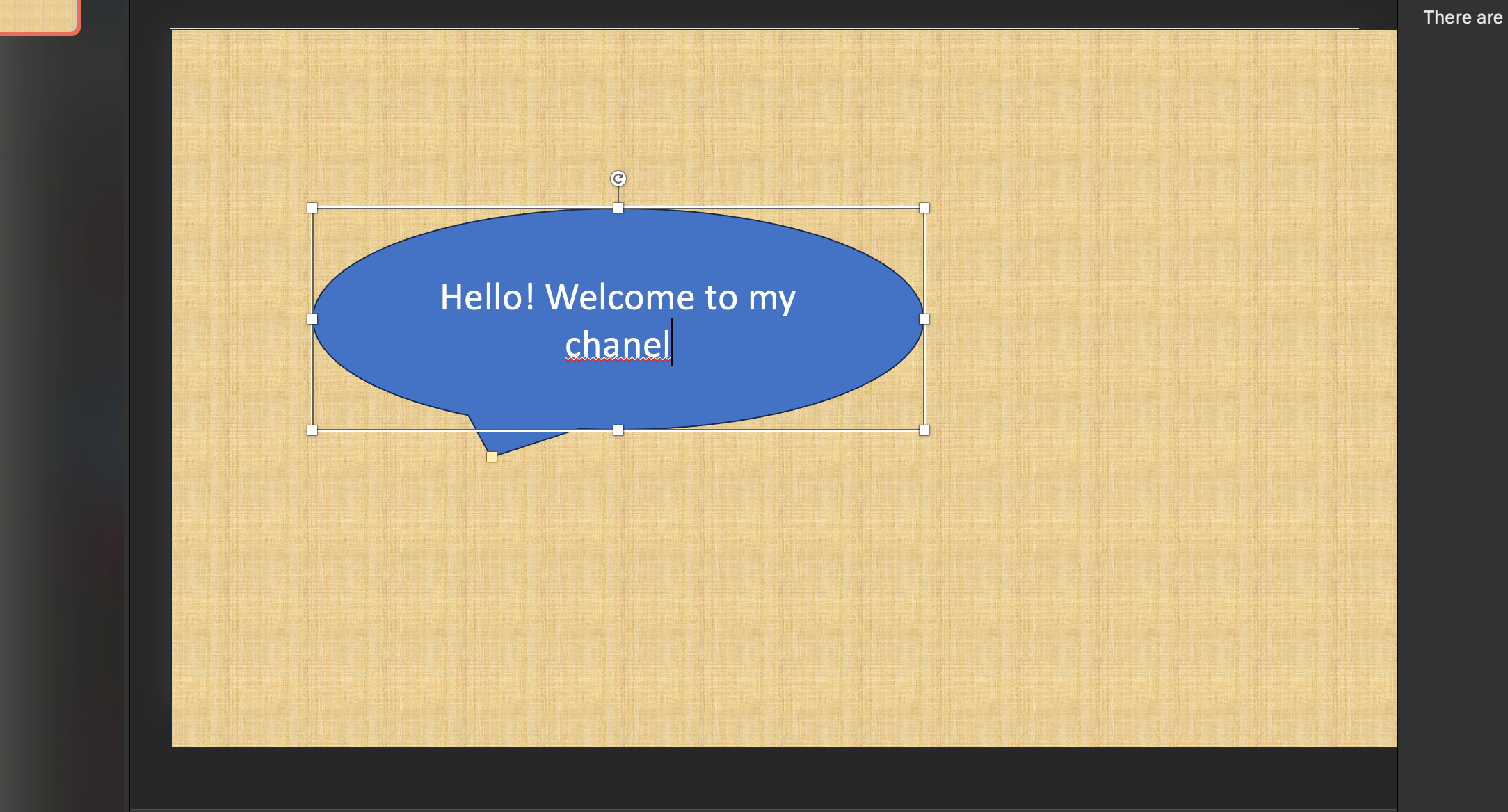
Pour animer l'anotation, vous devez.. :
- Mettre en évidence l'infobulle.
2. Allez dans le menu "Animation".
3. Ajoute une animation.
4. Activez l'effet souhaité.
5. Personnaliser le déclencheur.
Sélectionnez ensuite l'effet et le paramètre "Temps". Dans le formulaire de dialogue, vous devez configurer les actions pour le clic :
- Cliquez sur "Commutateurs".
2. Réglez l'effet pour qu'il démarre après le clic.
3. Spécifiez une image sur laquelle cliquer pour déclencher l'effet.
Nous avons abordé l'exemple le plus simple de création d'une fenêtre contextuelle dans PowerPoint. Vous pouvez expérimenter un peu avec les animations et les déclencheurs pour préparer un bel effet.
Comment créer des animations ?
Les animations constituent également un outil intéressant pour décorer les présentations PowerPoint. Mais il est important de comprendre comment travailler avec elles et d'acquérir quelques compétences de base.
Les paramètres intégrés sont conçus pour différentes tâches et opérations. Grâce à eux, vous pouvez créer des effets d'animation pour tous les goûts. Tous les paramètres d'animation sont disponibles dans l'onglet du même nom sur le panneau supérieur. Vous pouvez y choisir l'une des variations d'animation standard ou la créer manuellement en définissant les paramètres nécessaires. Ainsi, pour créer rapidement une présentation dans PowerPoint, il vous suffit d'acquérir quelques compétences de base et de suivre des instructions simples.